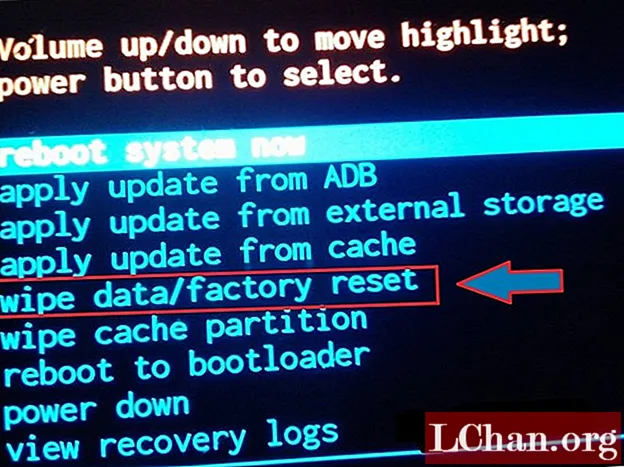
Efni.
- Hluti 1: Er einhver leið til að endurheimta lykilorð í einkaham?
- Kennsla fyrir Factory Reset Android í gegnum Recovery Mode
- Hluti 2: Hvernig á að fjarlægja FRP með PassFab Android lás
- Lokaorð
Svo þú ert fastur með læst Samsung tæki og þú hefur ekki hugmynd um hvernig á að komast í gegnum gleymt lykilorðinu í einkaham. Nú hrasarðu um internetið til að finna leið til að fá aftur aðgang að tækinu þínu. Þannig ertu kominn á þessa síðu. Til fróðleiks endar leit þín hér réttilega þar sem grein dagsins mun leiða þig í gegnum bestu starfsvenjur til að fá aftur aðgang að tækinu þínu, jafnvel þegar þú gleymdir lykilorði einkaaðstoðar Samsung. Við skulum kanna.
Hluti 1: Er einhver leið til að endurheimta lykilorð í einkaham?
Satt best að segja er engin opinber leið til að endurheimta lykilorðið fyrir einkaham. Og það er sú bitra vitaða staðreynd. En þetta þýðir ekki að þú getir ekki fengið aftur aðgang að tækinu þínu. Þú þarft einfaldlega að endurstilla tækið í verksmiðju til að fjarlægja gleymt lykilorð í einkaham og fá aðgang aftur að tækinu þínu. Í þessu skyni höfum við fært þér þessa ítarlegu kennslu um hvernig á að endurstilla Android tækið þitt.
Athugaðu: Jafnvel eftir að þú hefur núllstillt tækið til að fjarlægja lykilorðið í einkaham sem gleymst hefur, mun Google FRP (Factory Reset Protection) lásinn samt hindra þig í að fá aðgang að tækinu þínu. Þetta er nýr öryggisaðgerð í Android tækjum sem eru í gangi og Android OS 5.1 eða nýrri. Ekki hika við þar sem við ætlum líka að takast á við þetta mál seinni hluta greinarinnar.
Kennsla fyrir Factory Reset Android í gegnum Recovery Mode
Þar sem þú ert læstur utan tækisins þarftu fyrst að ræsa tækið í endurheimtastillingu til að þurrka allt af tækinu.
Skref 1: Fyrstu hlutirnir fyrst, lokaðu Samsung tækinu og haltu síðan inni "Bixby" takkanum ásamt "Volume Up" takkanum. Haltu nú niðri „Power“ takkanum líka. Þú getur sleppt takkunum þegar Android lukkudýrið birtist.

Skref 2: Tækið þitt hefur nú ræst með góðum árangri í bataham. Notaðu "Volume Up / Down" takkana til að fletta í gegnum valmyndina. Veldu "Þurrka gögn / endurstilla verksmiðju" og ýttu á "Power" takkann til að staðfesta aðgerð þína.

Skref 3: Veldu „Já“ úr næsta valmynd og staðfestu aftur. Það mun þá byrja að þurrka af öllu úr tækinu þínu. Þegar endurstillingu verksmiðjunnar er lokið skaltu velja „Endurræsa kerfi núna“ og staðfesta aðgerðir þínar.

Þú hefur nú núllstillt tækið með góðum árangri og lykilorðið fyrir einkaham hefur gleymst. En þegar tækið þitt hefst á ný muntu taka eftir því að Google FRP læsingin er enn til staðar til að trufla þig. Eins og áður segir er hér lausnin á því líka.
Hluti 2: Hvernig á að fjarlægja FRP með PassFab Android lás
Google FRP læsa er nýr háþróaður öryggisaðgerð sem er fyrirfram uppsett yfir hvert Android tæki sem keyrir á Android OS 5.1 eða nýrri. Þetta er til að koma í veg fyrir að þjófarnir og glæpamenn fái aðgang að tækinu þínu, jafnvel eftir að þeir endurstilltu það í verksmiðju. Stundum getur þessi öryggisaðgerð læst þig úr tækinu ef þú manst ekki persónuskilríki Google reikningsins sem var stillt með því tiltekna tæki. Í þessum tilgangi langar okkur að kynna öflugt tæki PassFab Android Unlocker sem ekki aðeins getur hjálpað þér að fara framhjá Google FRP lásnum með örfáum smellum. En einnig getur hjálpað þér að komast hjá næstum öllum lykilorðum / mynstri / PIN-númeri á Android skjánum. Við skulum kanna hvernig á að framhjá Google FRP læsa með þessu volduga tóli.
Skref 1: Byrjaðu á því að tengja Android tækið við tölvuna með því að nota upprunalegu USB snúruna. Á aðalskjánum fékkstu að velja „Fjarlægðu Google Lock (FRP)“.

Skref 2: Þegar þér er vísað á næsta skjá skaltu einfaldlega ýta á „Start“ hnappinn til að halda áfram.

Skref 3: Sem næsta skref, þú átt að gefa upp vörumerki Android og tækið þitt. Þegar því er lokið skaltu smella á „Næsta“ hnappinn.

Skref 4: Frá leiðbeiningunum sem birtast á skjánum þarftu að fylgja þeim til að taka tækið í endurheimtastillingu. Farðu einfaldlega í þann sem hentar tækinu þínu.

Skref 5: Eftir bataham skaltu velja upplýsingar eins og land, flutningsaðila osfrv frá eftirfarandi skjá. Smelltu á „Næsta“ þegar þessu er lokið.

Skref 6: Farðu í niðurhalsham með því að fylgja skrefunum sem nefnd eru á skjánum. Þá þarftu að hlaða niður fastbúnaðarpakkanum fyrir tækið þitt. Sláðu aftur í bataham núna. Smelltu á „Næsta“.

Skref 7: Hugbúnaðurinn finnur fastbúnaðinn og byrjar að fjarlægja FRP lásinn. Bíddu þolinmóð þangað til þú færð tilkynninguna um að læsingin hafi tekist.
Lokaorð
Þegar við færum okkur undir lok greinarinnar trúum við því staðfastlega að þú getir nú fengið aðgang að tækinu þínu með því að framhjá lykilorðinu sem er gleymt í einkaham og Google FRP-læsingunni líka með hjálp áðurnefndra lausna.



